
Sommario:
- Autore John Day [email protected].
- Public 2024-01-30 10:04.
- Ultima modifica 2025-01-23 14:49.
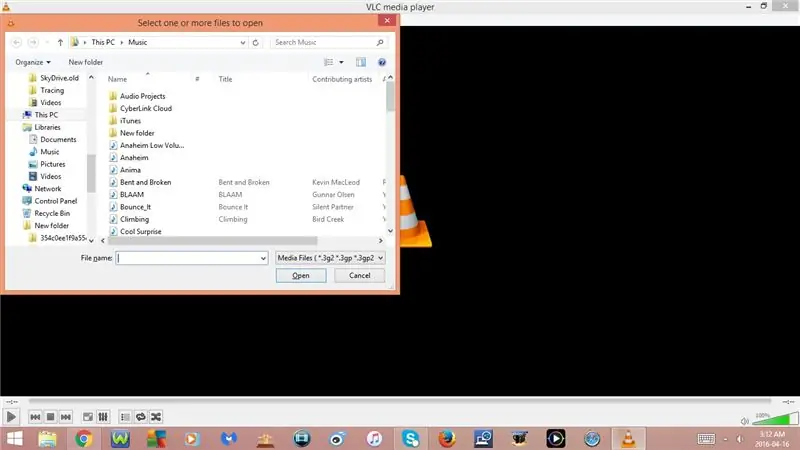

Questo Instructable ti mostrerà alcune utili scorciatoie da tastiera per VLC media player
Per favore iscriviti al mio canale
Grazie:)
Passaggio 1: scorciatoie da tastiera: parte 1
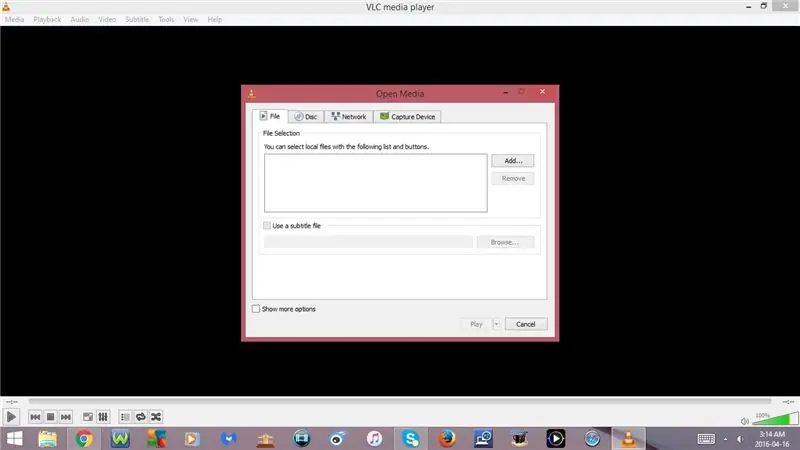
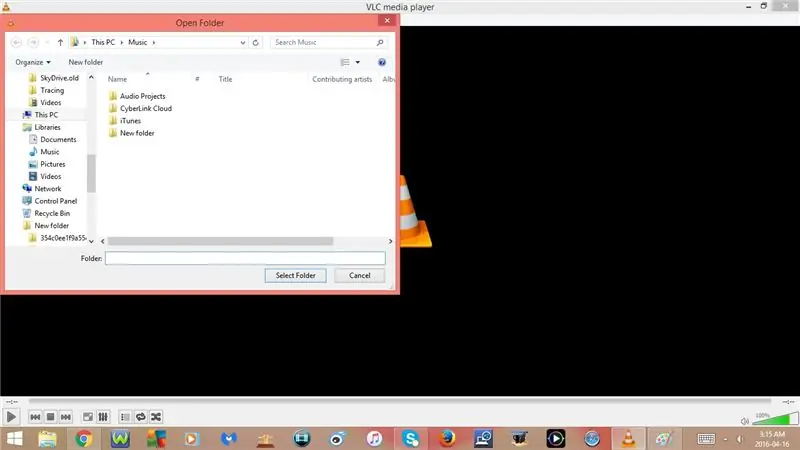
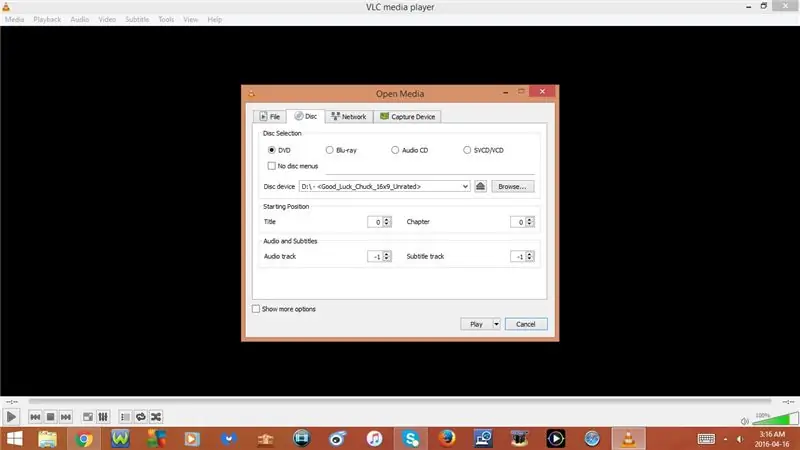
1. Ctrl + O
Apri un file
2. Ctrl + Maiusc + O
Apri più file
3. Ctrl + F
Apri una cartella
4. Ctrl + D
Apri disco
5. Ctrl + N
Apri flusso di rete
6. Ctrl + C
Apri dispositivo di acquisizione
7. Ctrl + V
Apri posizione dagli appunti
8. Ctrl + Y
Salva playlist su file
9. Ctrl + R
Converti/Salva
- Questo ti permetterà di convertire un file sul tuo computer da un formato a un altro e poi salvarlo sul tuo computer
- Per convertire un file, prima dovrai fare clic su Aggiungi e quindi selezionare il file che desideri convertire
10. Ctrl + T
Passa a un'ora specifica
- Da qui puoi inserire le ore, i minuti o i secondi a cui desideri saltare
Passaggio 2: scorciatoie da tastiera: parte 2
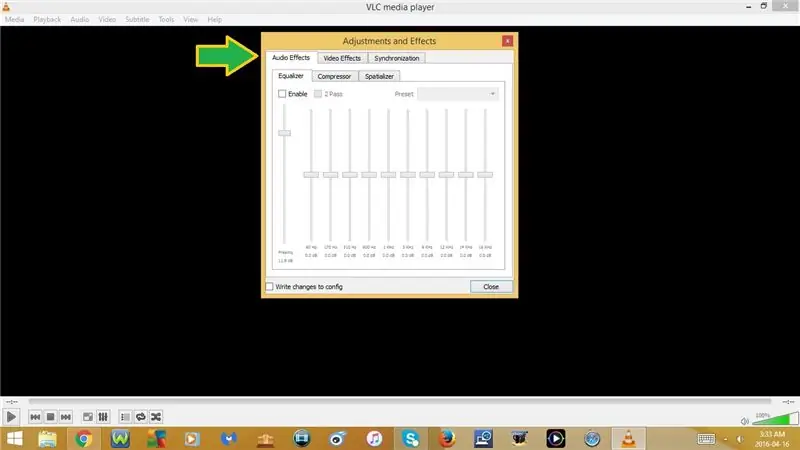
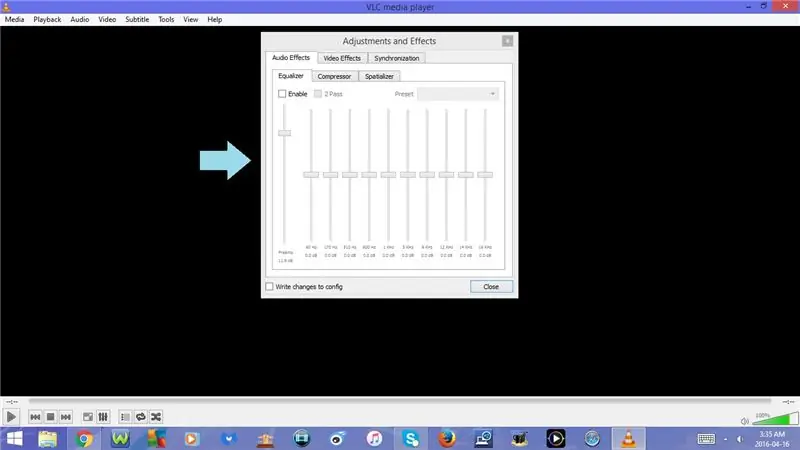
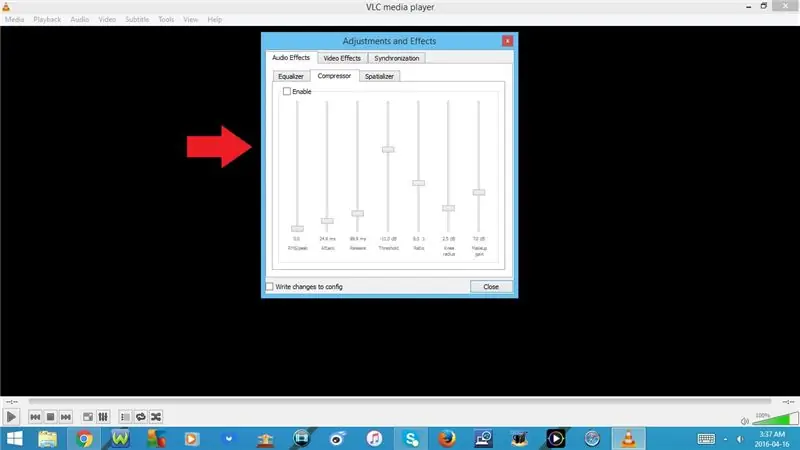
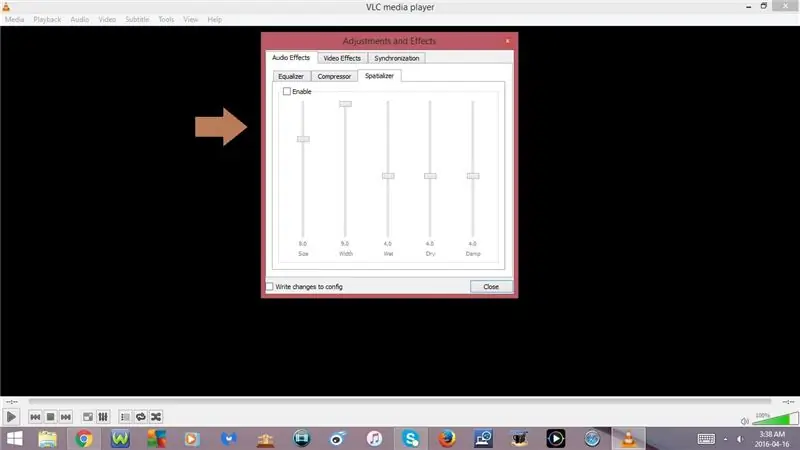
11. Ctrl + Mi
Apri effetti e filtri
-Nella finestra Effetti e filtri, ci sono 3 schede:
- Effetti audio
- Effetti video
- Sincronizzazione
-Sotto la scheda Effetti audio:
- Equalizzatore
- Compressore
- spazializzatore
-Sotto la scheda Effetti video:
- Essenziale
- Raccolto
- Colori
- Geometria
- Sovrapposizione
- atmosfera
- Avanzate
12. Ctrl + I
Apri informazioni sui media
-Nella finestra Informazioni Media ci sono 4 schede:
- generale
- Metadati
- Codec
- Statistiche
13. Ctrl + J
Apri informazioni sul codec
14. Ctrl + Maiusc + W
Apri configurazione VLM
15. Ctrl + M
Messaggi aperti
Passaggio 3: scorciatoie da tastiera: parte 3
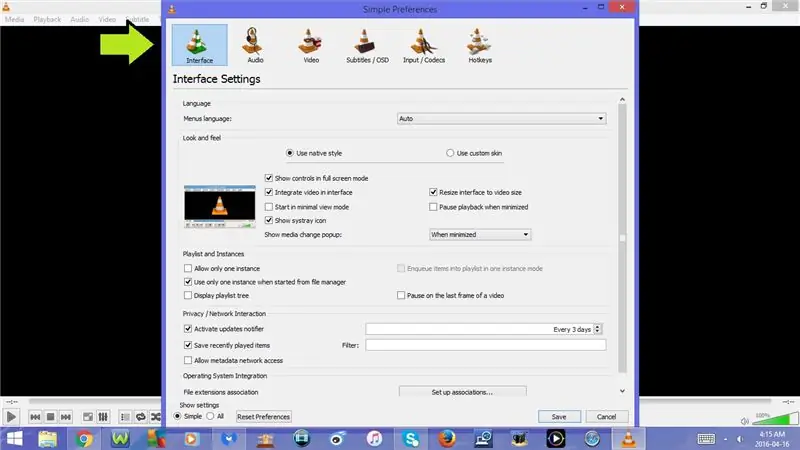
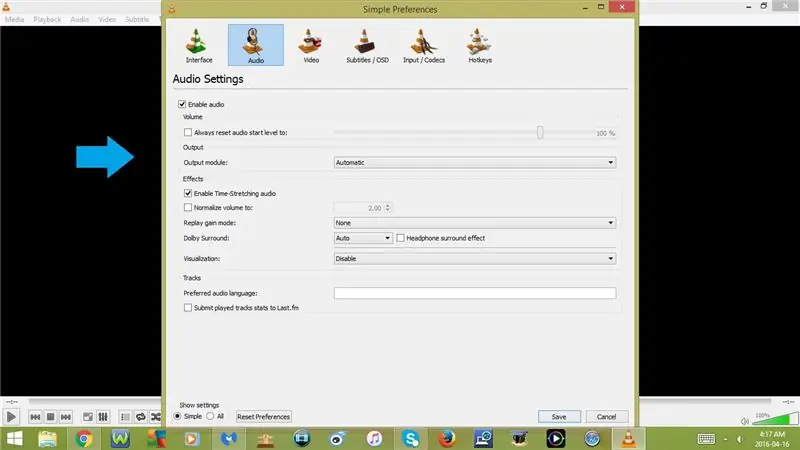
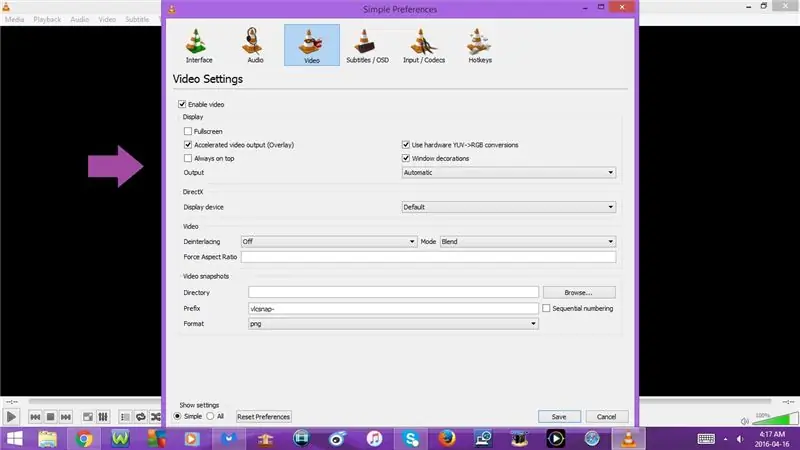
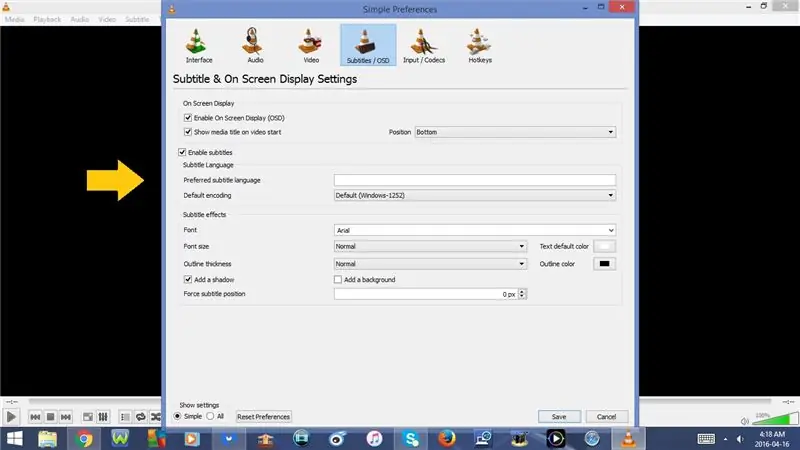
16. Ctrl + P
Apri Preferenze
Nella finestra Preferenze ci sono 6 schede:
- Interfaccia
- Audio
- video
- Sottotitoli/OSD
- Ingresso/Codec
- Tasti di scelta rapida
17. Ctrl + L
elenco di riproduzione
- Se premi Ctrl + L una volta, si aprirà la playlist
- Se premi Ctrl + L ancora una volta, si chiuderà la playlist
18. Ctrl + B
Gestisci segnalibri personalizzati
19. Ctrl + H
Interfaccia minima
- Se premi Ctrl + H una volta, si aprirà l'interfaccia minima
- Se premi Ctrl + H ancora una volta, tornerà indietro
20. F11 o Fn + F11
Interfaccia a schermo intero
- Se premi F11 o Fn + F11 una volta, si aprirà l'interfaccia a schermo intero
- Se premi F11 o Fn + F11 ancora una volta, tornerà indietro
21. F1 o Fn + F1
Apri Aiuto
22. Maiusc + F1
Apri Informazioni
23. Ctrl + Q
Consigliato:
Linux: scorciatoie da tastiera per solitario!!: 6 passaggi

Linux: scorciatoie da tastiera per solitario!!: ecco alcune utili scorciatoie da tastiera per solitario su linuxPer favore iscriviti al mio canaleGrazie
Scorciatoie da tastiera per Calcolatrice!!: 4 passaggi

Scorciatoie da tastiera per calcolatrice!!: Questo Instructable ti mostrerà alcune utili scorciatoie da tastiera per calcolatricePer favore iscriviti al mio canaleGrazie
Scorciatoie da tastiera per iTunes!!: 5 passaggi

Scorciatoie da tastiera per iTunes!!: Questo Insturctable ti mostrerà alcune utili scorciatoie da tastiera per iTunesIscriviti al mio canaleGrazie
Scorciatoie da tastiera per Windows 7!!: 3 passaggi

Scorciatoie da tastiera per Windows 7!!: Questo Instructable ti mostrerà alcune utili scorciatoie da tastiera per Windows 7Per favore iscriviti al mio canaleGrazie
Scorciatoie da tastiera per Google Chrome!!: 3 passaggi

Scorciatoie da tastiera per Google Chrome!!: Questo Instructable ti mostrerà alcune utili scorciatoie da tastiera per google chromeIscriviti al mio canaleGrazie
